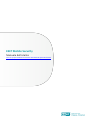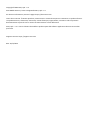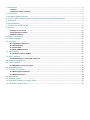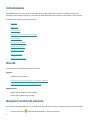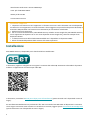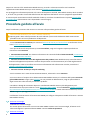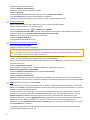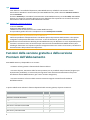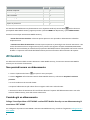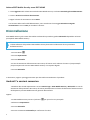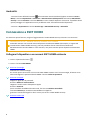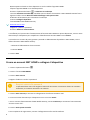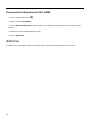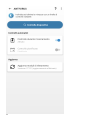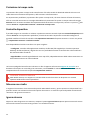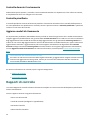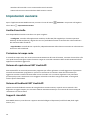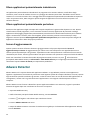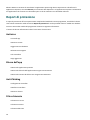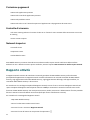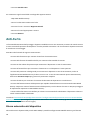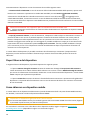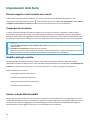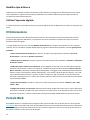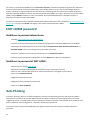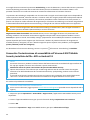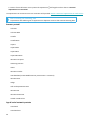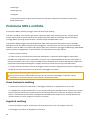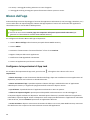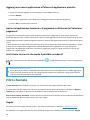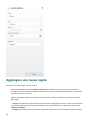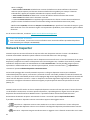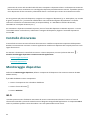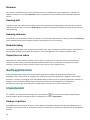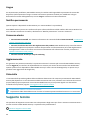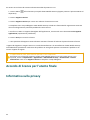ESET Mobile Security for Android 9 Manuale del proprietario
- Categoria
- Software di sicurezza antivirus
- Tipo
- Manuale del proprietario

Copyright ©2023 ESET, spol. s r.o.
ESET Mobile Security è stato sviluppato da ESET, spol. s r.o.
Per ulteriori informazioni, visitare la pagina https://www.eset.com.
Tutti i diritti riservati. È vietato riprodurre, memorizzare in sistemi di recupero o trasmettere in qualsiasi forma o
con qualsiasi mezzo, elettronico, meccanico, tramite fotocopia, registrazione, scansione o altro la presente
documentazione o parti di essa in assenza di autorizzazione scritta dell’autore.
ESET, spol. s r.o. si riserva il diritto di modificare qualsiasi parte del software applicativo descritta senza alcun
preavviso.
Supporto tecnico: https://support.eset.com
REV. 19/12/2023

1 Introduzione 1 ......................................................................................................................................
1.1 Novità 1 .......................................................................................................................................
1.2 Requisiti minimi di sistema 1 ..........................................................................................................
2 Installazione 2 ......................................................................................................................................
3 Procedura guidata all'avvio 3 ...............................................................................................................
4 Funzioni della versione gratuita e della versione Premium dell’abbonamento 5 .................................
5 Attivazione 6 ........................................................................................................................................
6 Disinstallazione 7 .................................................................................................................................
7 Connessione a ESET HOME 8 ...............................................................................................................
8 Antivirus 10 ..........................................................................................................................................
8.1 Rapporti di controllo 13 .................................................................................................................
8.2 Impostazioni avanzate 14 ..............................................................................................................
8.3 Adware Detector 15 ......................................................................................................................
9 Report di protezione 16 .......................................................................................................................
10 Rapporto attività 17 ...........................................................................................................................
11 Anti-Furto 18 ......................................................................................................................................
11.1 Impostazioni Anti-Furto 20 ...........................................................................................................
11.2 Ottimizzazione 21 ........................................................................................................................
11.3 Portale Web 21 ...........................................................................................................................
11.4 ESET HOME password 22 ..............................................................................................................
12 Anti-Phishing 22 .................................................................................................................................
12.1 Protezione SMS e notifiche 25 ......................................................................................................
13 Blocco dell’app 26 ..............................................................................................................................
13.1 Ho dimenticato il codice PIN di App Lock 27 ...................................................................................
14 Protezione pagamenti 27 ...................................................................................................................
15 Filtro chiamate 28 ..............................................................................................................................
15.1 Aggiungere una nuova regola 30 ...................................................................................................
16 Network Inspector 31 .........................................................................................................................
17 Controllo di sicurezza 32 ....................................................................................................................
17.1 Monitoraggio dispositivo 32 .........................................................................................................
17.2 Audit applicazione 33 ..................................................................................................................
18 Impostazioni 33 ..................................................................................................................................
19 Supporto tecnico 34 ...........................................................................................................................
20 Accordo di licenza per l'utente finale 35 ............................................................................................
21 Informativa sulla privacy 35 ...............................................................................................................

1
Introduzione
ESET Mobile Security è una soluzione completa che protegge i dispositivi da minacce emergenti e pagine di
phishing e aiuta l'utente a prendere il controllo del proprio dispositivo da remoto in caso di furto o smarrimento.
Di seguito sono indicate le principali funzioni:
• Antivirus
• Anti-Furto
• Anti-Phishing
• Integrazione con il portale ESET HOME
• Filtro chiamate
• Controllo di sicurezza
• Report di protezione
• Network Inspector
• Blocco dell’app
• Protezione pagamenti
Novità
Nuove funzioni in ESET Mobile Security versione 8:
Aggiunti
• Supporto per Android 14
• Anti-Smishing (protezione SMS e protezione notifiche)
• Utilizzo dei caratteri jolly nel Filtro chiamate
Miglioramento
• Nuovo design della schermata iniziale
• Nuovo design del menu principale
Requisiti minimi di sistema
Per installare ESET Mobile Security su un dispositivo Android, sono necessari i seguenti requisiti minimi di sistema:
• Sistema operativo: Android 6 (Marshmallow) o versioni successive

2
• Risoluzione touchscreen: minimo 240x320 px
• CPU: più di 500 MHz ARM7+
• RAM: più di 512 MB
• Connessione Internet
Esclusioni supporto
• I dispositivi con radice non sono supportati. Le funzioni Anti-Furto e Filtro chiamate non sono disponibili
sui tablet che non supportano i servizi di chiamata e di messaggistica. Se possiedi un dispositivo dual SIM, la
Protezione SIM potrebbe non funzionare correttamente per entrambe le schede SIM.
• Android Go non è supportato
• Per un corretto funzionamento, ESET Mobile Security richiede i servizi Google Play. ESET Mobile Security
non è supportato sui dispositivi su cui non sono disponibili servizi Google Play, come ad esempio alcuni
dispositivi Huawei.
• La funzione Anti-Furto delle schede SIM attendibili non è disponibile sui dispositivi CDMA.
• Alcune funzionalità dipendono dalla versione del sistema operativo.
Installazione
ESET Mobile Security è disponibile per il download dal sito web di ESET:
In alternativa, seguire il collegamento o eseguire la scansione del codice QR sottostante utilizzando il dispositivo
mobile e un'applicazione di scansione per codici QR:
In alternativa, consultare la Guida passo dopo passo all'installazione (questo articolo non è disponibile in tutte le
lingue).
Per installare ESET Mobile Security utilizzando il file .APK scaricato dal sito Web ESET sul dispositivo è necessario
che le origini sconosciute siano attivate. Per consultare le istruzioni, leggere questo articolo della Knowledge Base
(questo documento non è disponibile in tutte le lingue).

3
Dopo aver scaricato il file .APK di ESET Mobile Security, toccarlo e selezionare Installa. Verrà installata
l'applicazione ESET Mobile Security e verrà avviata la procedura guidata all'avvio.
Per proteggere le informazioni personali e le risorse del dispositivo Android, ESET Mobile Security dovrà accedere
e, in alcuni casi, prendere il controllo delle funzioni del dispositivo dell'utente. Per una spiegazione approfondita
di ciascun tipo di autorizzazione e delle modalità di utilizzo, consultare la tabella fornita in questo articolo della
Knowledge Base (il documento non è disponibile in tutte le lingue).
Procedura guidata all'avvio
Dopo l’installazione, attenersi alle istruzioni a schermo nella procedura guidata all’avvio:
Abilita autorizzazioni per ESET Mobile Security
Questa guida si basa sulle impostazioni di stock Android. Il processo di abilitazione delle autorizzazioni
potrebbe variare in base al produttore del dispositivo.
1. Tocca Accetta tutto e continua per accettare l’Accordo di licenza per l’utente finale e confermare di aver
letto l’Informativa sulla privacy.
2. Per personalizzare le tue preferenze, tocca Personalizza, scegli tra le seguenti opzioni quella di tuo
interesse e tocca Continua.
• Consenti ESET LiveGrid©. Per ulteriori informazioni sul sistema di feedback ESET LiveGrid©, consultare la
sezione “Impostazioni avanzate”.
• Consenti l’analisi dei dati ai fini del miglioramento dei prodotti: ESET Mobile Security invia informazioni
anonime sull’applicazione (statistiche relative alle prestazioni o al funzionamento) ai fini del miglioramento
dell’applicazione e dei servizi offerti. Per ulteriori informazioni sulle informazioni raccolte, consultare il
capitolo “Informativa sulla privacy”.
• Consenti l’utilizzo dei dati per scopi di marketing
3. Se il tuo Paese non è stato rilevato automaticamente, selezionalo e tocca Continua.
4. Fai una scelta tra l’acquisto di un abbonamento ESET Mobile Security e la selezione dell’opzione Possiedo
già un abbonamento e segui questi passaggi. Se non possiedi un abbonamento, scegli un piano adatto e
segui le istruzioni sullo schermo per attivare il prodotto.
5. Rivedere i dettagli di attivazione dopo aver installato ESET Mobile Security dal collegamento per il
download inviato al proprio indirizzo e-mail dall’account ESET HOME. Toccare Continua e seguire le istruzioni
per l’attivazione di ESET Mobile Security con l’account ESET HOME. In caso di mancata accettazione, toccare
Rifiuta e seguire i passaggi sottostanti.
6. Effettuare l’autenticazione all’account ESET HOME per collegare il dispositivo mobile all’account e attivare
ESET Mobile Security.
Continua con Google.
a.Selezionare l’account Google.
b.In caso di prima connessione a un account ESET HOME esistente con l’account Google, all’utente verrà
richiesto di digitare la password di ESET HOME. Toccare Conferma password.
Continua con Apple.

4
a.Digitare l’Apple ID e la password.
b.Toccare Effettua l’autenticazione.
c.Digitare il codice inviato al dispositivo Apple.
d.Toccare Continua.
e.Se si considera attendibile il browser web, fare clic su Considera attendibile.
f.Toccare Continua per accedere a ESET HOME con l’Apple ID.
g.Toccare l’icona X nell’angolo in alto a sinistra per tornare a ESET Mobile Security.
Scansiona codice QR
Questa opzione richiede un altro dispositivo su cui è installata l’app ESET HOME.
a.Aprire l’app ESET HOME su un altro dispositivo.
b.Toccare il pulsante del menu > Scansiona un codice QR.
c.Toccare Scansiona un codice QR. Potrebbe essere richiesto di consentire a ESET HOME di scattare foto e
registrare video. Toccare Durante l’utilizzo dell’app o Solo questa volta.
d.Utilizzare la fotocamera per scansionare il codice QR.
e.Toccare Collega il dispositivo.
f.Toccare Fine in ESET Mobile Security.
Crea account o effettua l’autenticazione
Creare un account ESET HOME
a.Digitare l’indirizzo e-mail e la password.
Requisiti relativi alla password
La password deve avere una lunghezza minima di dieci caratteri e contenere almeno un carattere
minuscolo, un carattere maiuscolo e un numero.
b.Toccare Crea account per ricevere un collegamento di conferma tramite e-mail.
c.Creare un nome alternativo per il dispositivo in uso e toccare Avanti.
d.Per un corretto funzionamento di ESET Mobile Security, toccare Continua per consentire l’autorizzazione
“Accesso a tutti i file”.
e.Toccare Avvia primo controllo.
f.Per completare la registrazione, toccare il collegamento nell’e-mail di conferma.
Effettuare l’autenticazione a ESET HOME
a.Toccare Effettua l’autenticazione sotto il pulsante Crea account.
b.Digitare l’e-mail e la password.
c.Toccare Effettua l’autenticazione.
Dopo aver effettuato l’autenticazione all’account ESET HOME, sarà necessario creare un nome alternativo
per il dispositivo. Tale operazione consentirà di identificare facilmente il dispositivo nell’account ESET HOME.
Digitare il nome alternativo e toccare Avanti.
Salta
Se non si possiede un account ESET HOME o non si desidera collegare il dispositivo mobile all’account ESET
HOME, toccare Salta. Sarà possibile effettuare l’autenticazione al proprio account ESET HOME in un secondo
momento nell’app ESET Mobile Security.
Se scegli di saltare questo passaggio, ti verrà richiesto di selezionare l’account e-mail al quale riceverai le
informazioni relative alla registrazione dell’abbonamento ESET e le e-mail del Supporto tecnico. Toccare
Seleziona indirizzo e-mail per visualizzare l’elenco di account e-mail disponibili. Selezionare l’e-mail
dall’elenco di account o toccare Aggiungi account per aggiungere un nuovo account di posta elettronica al
dispositivo. Toccare OK per continuare. Per utilizzare un altro account e-mail senza aggiungerlo al
dispositivo, toccare Seleziona indirizzo e-mail > Annulla. Ripetere l’operazione due volte. Digitare l’e-mail e
toccare Seleziona per continuare.
7. Gli ultimi passaggi della procedura guidata all’avvio variano in base alla versione del sistema operativo
Android installata sul dispositivo in uso.

5
Android 6–10
a.Per abilitare il controllo del dispositivo, ESET Mobile Security richiede la concessione di varie
autorizzazioni. Rivedere le autorizzazioni per ESET Mobile Security nella schermata Consenti accesso e
toccare Continua.
b.Toccare Consenti per concedere l’autorizzazione a ESET Mobile Security. Toccando Salta, ESET Mobile
Security non eseguirà il controllo delle minacce sul dispositivo fino a quando non verranno concesse le
autorizzazioni. Verrà inviata la notifica Rischio di sicurezza.
Android 11 e versioni successive
a.Toccare Continua.
b.Seleziona ESET Mobile Security
c.Abilitare il tasto di alternanza accanto a ESET Mobile Security.
d.La procedura guidata all’avvio è completata. Toccare Avvia primo controllo.
Dispositivo per la protezione della batteria
Numerosi produttori di dispositivi hanno introdotto opzioni di protezione della batteria o di risparmio
energetico nei dispositivi Android 6 e successivi. In caso di attivazione, questa funzione consente di
disattivare la funzionalità Anti-Phishing in ESET Mobile Security. Sui dispositivi su cui è disponibile questa
funzione è necessario creare un’eccezione per consentire alla funzionalità ESET Mobile Security Anti-
Phishing di funzionare con l’opzione risparmio energetico attivata. Per creare un’eccezione, consultare la
documentazione del produttore del dispositivo.
Funzioni della versione gratuita e della versione
Premium dell’abbonamento
ESET Mobile Security è disponibile in tre versioni:
• Gratuita: utilizzo gratuito e illimitato delle funzioni di base
• Versione di prova: attivazione delle funzioni premium per un periodo di tempo limitato (30 giorni per
impostazione predefinita). La versione di prova gratuita viene attivata automaticamente alla prima
installazione di ESET Mobile Security per ciascun account Google Play.
• Versione Premium: le funzioni della versione Premium vengono attivate fino alla scadenza
dell’abbonamento
In questa tabella sono indicate le funzioni disponibili nelle versioni gratuita, di prova e Premium:
Gratuita Di prova e premium
Antivirus ✔ ✔
Antivirus: controlli automatici ✔
Aggiornamenti automatici dei moduli di rilevamento ✔
Blocco dell’app ✔
Anti-Furto: comandi tramite SMS ✔
Anti-Furto: portale Web ✔
Anti-Furto: protezione SIM ✔

6
Gratuita Di prova e premium
Network Inspector ✔
Anti-Phishing ✔
Filtro chiamate ✔
Protezione pagamenti ✔
Controllo di sicurezza ✔
Report di protezione ✔ ✔
Per attivare ESET Mobile Security direttamente su un dispositivo Android, toccare Menu nella schermata
principale di ESET Mobile Security (oppure premere il pulsante MENU sul dispositivo), quindi Abbonamento.
Esistono vari modi per attivare ESET Mobile Security.
• Passa alla versione Premium: seleziona questa opzione se non possiedi un abbonamento e desideri
acquistarne uno.
• Immetti una chiave di attivazione: seleziona questa opzione se possiedi già una chiave di attivazione. Una
chiave di attivazione è una stringa univoca (che si presenta nel seguente formato: XXXX-XXXX-XXXX-XXXX-
XXXX) che viene utilizzata per identificare il proprietario dell’abbonamento. È disponibile nell’e-mail ricevuta
da ESET o è riportata sulla scheda dell’abbonamento presente all’interno della confezione di acquisto.
Attivazione
Per sbloccare le funzioni della versione Premium in ESET Mobile Security, è necessario attivare ESET Mobile
Security con una chiave di attivazione.
Non possiedi ancora un abbonamento
1. Toccare il pulsante del menu per aprire il menu principale.
2. Toccare Aggiorna nella schermata iniziale di ESET Mobile Security e selezionare Acquista la versione
premium.
3. Si verrà reindirizzati al sito web di ESET.
4. Acquista l’abbonamento più adatto alle tue esigenze nello store online di ESET.
5. Riceverai la chiave di attivazione all’e-mail fornita durante l’acquisto dell’abbonamento ESET. Una volta
ricevuto l’abbonamento, passa alla sezione sottostante.
Possiedo già un abbonamento
Collega il tuo dispositivo a ESET HOME e attiva ESET Mobile Security con un abbonamento già
associato a ESET HOME
Per collegare il dispositivo a ESET HOME e attivare ESET Mobile Security, consultare l’argomento Collegamento a
ESET HOME.

7
Attivare ESET Mobile Security senza ESET HOME
1. Tocca Aggiorna nella schermata iniziale di ESET Mobile Security e seleziona Possiedo già un abbonamento.
2. Toccare Inserisci una chiave di attivazione.
3. Digita la chiave di attivazione e tocca Attiva.
4. Al termine della verifica dell’abbonamento, viene visualizzato il messaggio Attivazione eseguita
correttamente. Toccare Fine per chiudere la finestra.
Disinstallazione
ESET Mobile Security può essere disinstallato utilizzando la procedura guidata Disinstalla disponibile nel menu
principale di ESET Mobile Security.
Nota
La disinstallazione del prodotto ESET Mobile Security determina la liberazione di una postazione
dell’abbonamento.
1.Toccare Menu .
2.Toccare Impostazioni.
3.Toccare Disinstalla.
4.In caso di attivazione della Protezione Anti-Furto, all'utente verrà richiesto di inserire il proprio PIN/la
propria sequenza di sicurezza ESET Mobile Security o le impronte digitali.
5.Toccare Disinstalla.
In alternativa, seguire i passaggi sottostanti per disinstallare manualmente il prodotto:
Android 7 e versioni successive:
1.Accedere alla scheda Impostazioni e toccare Gestisci app > ESET Mobile Security > Disinstalla. In caso di
attivazione della protezione Anti-Furto, all'utente potrebbe essere richiesto di disattivare l'amministratore
del dispositivo per ESET Mobile Security prima di disinstallarlo.
Oppure
1.In ESET Mobile Security toccare il pulsante per aprire il menu principale.
2.Selezionare Impostazioni.
3.Toccare Disinstalla.
4.Toccare nuovamente Disinstalla per confermare la scelta.

8
Android 6:
1.Toccare l'icona dell'utilità di avvio nella schermata iniziale di Android (oppure accedere a Home >
Menu) e toccare Impostazioni > Protezione > Amministratori del dispositivo. Selezionare ESET Mobile
Security e toccare Disattiva. TToccare Sblocca e inserire il PIN/la sequenza di sicurezza. È possibile saltare
questo passaggio se l’applicazione non è più definita come “Amministratore del dispositivo”.
2.Tornare a Impostazioni e toccare Gestisci app > ESET Mobile Security > Disinstalla.
Connessione a ESET HOME
Per utilizzare questa funzione, eseguire l’aggiornamento a ESET Mobile Security versione 6.3 o successive.
Attivazione di ESET Mobile Security tramite ESET HOME
Se desideri attivare una seconda volta un dispositivo tramite ESET HOME (ad esempio, in seguito alla
reinstallazione di ESET Mobile Security), prima di procedere dovrai rimuoverlo manualmente
dall’abbonamento in ESET HOME. In caso contrario, non potrai attivare questo dispositivo tramite ESET
HOME.
Collegare il dispositivo a un account ESET HOME esistente
1. Toccare il pulsante del menu .
2. Toccare l’account ESET HOME.
Continua con Google.
a.Selezionare l’account Google.
b.In caso di prima connessione a un account ESET HOME esistente con l’account Google, all’utente verrà
richiesto di digitare la password di ESET HOME. Toccare Conferma password.
Continua con Apple.
a.Digitare l’Apple ID e la password.
b.Toccare Effettua l’autenticazione.
c.Digitare il codice inviato al dispositivo Apple.
d.Toccare Continua.
e.Se si considera attendibile il browser web, fare clic su Considera attendibile.
f.Toccare Continua per accedere a ESET HOME con l’Apple ID.
g.Toccare l’icona X nell’angolo in alto a sinistra per tornare a ESET Mobile Security.
Scansiona codice QR

9
Questa opzione richiede un altro dispositivo su cui è installata l’app ESET HOME.
a.Aprire l’app ESET HOME su un altro dispositivo.
b.Toccare il pulsante del menu > Scansiona un codice QR.
c.Toccare Scansiona un codice QR. Potrebbe essere richiesto di consentire a ESET HOME di scattare foto e
registrare video. Toccare Durante l’utilizzo dell’app o Solo questa volta.
d.Utilizzare la fotocamera per scansionare il codice QR.
e.Toccare Collega il dispositivo.
f.Toccare Fine in ESET Mobile Security.
Continua con l’e-mail
a.Digitare l’e-mail e la password.
b.Toccare Effettua l’autenticazione.
3. Se effettui per la prima volta l’autenticazione all’account ESET HOME con questo dispositivo, crea un nome
alternativo per il dispositivo per semplificarne l’identificazione in ESET HOME. Toccar Avanti.
4. Se utilizzi una versione di prova gratuita e possiedi un abbonamento disponibile in ESET HOME, ti verrà
offerto di attivare ESET Mobile Security.
a.Seleziona l’abbonamento di tuo interesse.
b.Toccare Attiva.
5. Toccare Fine.
Creare un account ESET HOME e collegare il dispositivo
1. Toccare il pulsante del menu .
2. Toccare l’account ESET HOME.
3. Toccare Crea account.
4. Digitare l’indirizzo e-mail e la password.
Requisiti relativi alla password
La password deve avere una lunghezza minima di 10 caratteri e contenere almeno un carattere
maiuscolo, un carattere minuscolo e un numero.
5. Toccare Crea account per ricevere un collegamento di conferma tramite e-mail.
6. Creare un nome alternativo per il dispositivo in uso e toccare Avanti.
7. Per un corretto funzionamento di ESET Mobile Security, toccare Continua per consentire l’autorizzazione
“Accesso a tutti i file”.
8. Toccare Avvia primo controllo.
9. Per completare la registrazione, toccare il collegamento nell’e-mail di conferma.

10
Disconnettere il dispositivo da ESET HOME
1. Toccare il pulsante del menu .
2. Toccare l’account ESET HOME.
3. Toccare Disconnetti dispositivo. Questa opzione non è disponibile se il dispositivo non è connesso a ESET
HOME.
4. Utilizzare le impronte digitali o digitare il PIN.
5. Toccare Disconnetti.
Antivirus
Il modulo antivirus protegge i dispositivi da codice dannoso bloccando e pulendo le minacce in entrata.

11

12
Protezione in tempo reale
La protezione file system in tempo reale controlla tutti i file nelle cartelle di download andando alla ricerca di
codice dannoso al momento dell’apertura, della creazione o dell’esecuzione.
Per impostazione predefinita, la protezione file system in tempo reale, che viene lanciata all’avvio del sistema,
offre un controllo ininterrotto. Si sconsiglia di disabilitare la protezione file system in tempo reale nella sezione
Antivirus. Se è necessario accedere alle impostazioni della Protezione in tempo reale, toccare i tre puntini nella
sezione Antivirus > Impostazioni avanzate > Protezione in tempo reale.
Controlla dispositivo
È possibile eseguire un controllo su richiesta in qualsiasi momento toccando il pulsante Controlla dispositivo nella
sezione Antivirus. Per impostazione predefinita, il livello di controllo è impostato su Controllo intelligente. È
possibile modificare il livello di controllo nelle Impostazioni avanzate dell’opzione antivirus. Toccare i tre puntini
> Impostazioni avanzate > Livello di controllo.
Sono disponibili due livelli di controllo tra cui poter scegliere:
• Intelligente: controllo delle applicazioni installate, dei file DEX (file eseguibili per il sistema operativo
Android), dei file SO (librerie), degli archivi con una profondità massima di controllo di 3 archivi nidificati e
del contenuto della scheda SD.
• Approfondito: controllo approfondito di tutti i tipi di file, indipendentemente dalla relativa estensione sia
nella memoria interna sia nelle schede SD.
Un breve riepilogo del controllo verrà salvato in un file di rapporto nella sezione Rapporti di controllo. Se si
desidera interrompere un controllo già in esecuzione, toccare annulla. Il risultato del controllo e i dati statistici
compaiono durante il controllo nel pannello Impostazioni antivirus.
Controllo schede di memoria
ESET Mobile Security non supporta il controllo delle schede di memoria sui dispositivi con sistema
operativo Android 6 e versioni precedenti.
Minacce non risolte
In seguito al rilevamento di una minaccia da parte di ESET Mobile Security, questa opzione sarà disponibile fino a
quando l’utente non seleziona un’azione di risposta alla minaccia. Le azioni di risposta disponibili consentono di
rimuovere o di ignorare la minaccia.
Ignora minacce
Dopo aver scelto di ignorare una minaccia, compare l’opzione Ignora minacce Questa opzione consentirà ancora
all’utente di rimuovere una minaccia ignorata in un secondo momento.

13
Controllo durante il caricamento
Selezionando questa opzione, il controllo si avvierà automaticamente se il dispositivo si trova nello stato inattivo,
è completamente carico o è collegato a un caricatore.
Controllo pianificato
Il controllo pianificato consente all'utente di pianificare l'esecuzione automatica di un controllo del dispositivo a
un orario predefinito. Per pianificare un controllo, toccare il pulsante accanto a Controllo pianificato e specificare
la data e l'ora di avvio del controllo.
Aggiorna moduli di rilevamento
Per impostazione predefinita, ESET Mobile Security include un’attività che garantisce che i moduli di rilevamento
vengano aggiornati periodicamente. Per gli utenti della versione Premium ciò si traduce in una ricerca automatica
degli aggiornamenti e dei moduli di rilevamento degli aggiornamenti. Per gli utenti della versione gratuita ciò si
traduce in una ricerca degli aggiornamenti e nell’invio di informazioni sui moduli obsoleti per i quali è richiesto un
aggiornamento manuale. L’aggiornamento può essere eseguito manualmente sia dagli utenti della versione
Premium sia dagli utenti della versione gratuita a loro discrezione. Per eseguire l’aggiornamento manualmente,
toccare Aggiorna moduli di rilevamento. Per ulteriori informazioni, consulta questo articolo della Knowledge
Base.
Caricamento dei trasferimenti di dati
Per evitare un utilizzo non necessario della larghezza di banda, gli aggiornamenti vengono rilasciati secondo
necessità. Gli aggiornamenti sono gratuiti, mentre per il servizio di trasferimento dei dati i fornitori di
servizi mobili potrebbero addebitare dei costi.
Per ulteriori informazioni sui controlli, aprire i seguenti collegamenti:
• Rapporti di controllo
• Impostazioni avanzate
Rapporti di controllo
La sezione Rapporti di controllo contiene informazioni complete su ciascun controllo del dispositivo pianificato o
attivato manualmente.
Ciascun rapporto contiene le seguenti informazioni:
• Data e ora del controllo
• Livello di controllo (intelligente o approfondito)
• Durata del controllo
• Numero di file controllati

14
• Risultato del controllo o errori riscontrati durante il controllo
• Numero di minacce trovate ed elenco delle minacce trovate
Impostazioni avanzate
Aprire l’applicazione ESET Mobile Security e toccare l’icona del menu > Antivirus > tre puntini nell’angolo in
alto a destra > Impostazioni avanzate.
Livello di controllo
Sono disponibili due livelli di controllo tra cui poter scegliere:
• Intelligente: controllo delle applicazioni installate, dei file DEX (file eseguibili per il sistema operativo
Android), dei file SO (librerie), degli archivi con una profondità massima di controllo di 3 archivi nidificati e
del contenuto della scheda SD.
• Approfondito: controllo di tutti i tipi di file, indipendentemente dalla relativa estensione sia nella memoria
interna sia nella scheda SD.
Protezione in tempo reale
Il controllo in tempo reale, che viene lanciato automaticamente all'avvio del sistema, consente di controllare i file
con i quali l'utente interagisce. Questa funzione esegue un controllo automatico della cartella Download e delle
applicazioni installate o aggiornate.
Sistema di reputazione ESET LiveGrid©
ESET LiveGrid© è un sistema di prevenzione progettato per offrire agli utenti un livello aggiuntivo di protezione.
Controlla costantemente i programmi e i processi in esecuzione sul sistema in base alle informazioni più
aggiornate raccolte tra milioni di utenti ESET in tutto il mondo. Ciò ci consente di garantire una protezione
proattiva più precisa e ottimizzata e una maggiore velocità di controllo a tutti gli utenti ESET. Si consiglia di
attivare questa funzionalità.
Sistema di feedback ESET LiveGrid©
Questo sistema di feedback consente di raccogliere dati statistici anonimi, report di arresti anomali e dati
diagnostici su oggetti sospetti, che verranno elaborati automaticamente per la creazione del il meccanismo di
rilevamento nel sistema cloud.
Supporti rimovibili
ESET Mobile Security controlla tutti i supporti rimovibili collegati al dispositivo (unità flash USB, dischi rigidi
esterni, ecc.).

15
Rileva applicazioni potenzialmente indesiderate
Un'applicazione potenzialmente indesiderata è un programma che contiene adware, installa barre degli
strumenti, tiene traccia dei risultati di ricerca o si prefigge altri obiettivi poco chiari. Potrebbero esserci alcune
situazioni in cui un utente ritiene che i vantaggi offerti da un'applicazione potenzialmente indesiderata superino i
rischi. Per questo motivo, ESET assegna a questa categoria di applicazioni un rischio inferiore rispetto a un
software dannoso.
Rileva applicazioni potenzialmente pericolose
Esistono molte applicazioni legali concepite allo scopo di semplificare la gestione dei dispositivi in rete. Questa
classificazione include programmi, tra cui strumenti di accesso remoto, applicazioni di password cracking e
applicazioni di keylogging. Applicazioni potenzialmente pericolose è una classificazione utilizzata per il software
legale e commerciale. Tuttavia, nelle mani sbagliate, questi strumenti possono essere utilizzati per scopi
illegittimi. Attivare l'opzione Rileva applicazioni potenzialmente pericolose per monitorare questa categoria di
applicazioni e bloccarla in base alle proprie preferenze.
Server di aggiornamento
Questa opzione consente all'utente di attivare gli aggiornamenti sul proprio dispositivo dal Server di
aggiornamento pre-rilascio. Gli aggiornamenti pre-rilascio sono stati sottoposti a test approfonditi interni e
saranno presto disponibili per tutti gli utenti. È possibile accedere anticipatamente ai metodi e alle correzioni di
rilevamento più recenti. Tuttavia, può accadere che questi strumenti non presentino sempre un livello di stabilità
totale. Per controllare le versioni dei moduli del programma attuali, toccare i tre punti nella schermata
principale di ESET Mobile Security e Informazioni > ESET Mobile Security. Si consiglia agli utenti di base di lasciare
selezionata l’opzione Server di rilascio per impostazione predefinita.
Adware Detector
Adware Detector è la risposta di ESET alle applicazioni Adware. Le app Adware possono essere applicazioni
legittime o applicazioni che tentano di presentarsi come legittime (come ad esempio Calcolatrice o torcia). Queste
app consentono quindi di visualizzare gli annunci a schermo intero anche in caso di chiusura dell’applicazione. Di
conseguenza, l’utente non è in grado di rilevare l’applicazione in cui vengono visualizzati questi annunci a
comparsa.
Adware Detector aiuta l’utente a identificare queste applicazioni Adware. Per utilizzarla, seguire la procedura
illustrata di seguito dopo aver visualizzato un annuncio a comparsa:
1. Apri ESET Mobile Security.
2. Nella schermata principale di ESET Mobile Security, toccare Antivirus.
3. Toccare nell’angolo in alto a destra per visualizzare il menu.
4. Toccare Adware Detector nel menu.
5. Dopo che Adware Detector consente di visualizzare una guida per il rilevamento delle applicazioni Adware,
toccare Continua.

16
Adware Detector consente di visualizzare le applicazioni aperte negli ultimi cinque minuti. Identificare le
applicazioni sospette e toccare Rimuovi per rimuoverle dal dispositivo. Un’applicazione sospetta è solitamente
un’applicazione che l’utente non dovrebbe aprire o che al momento non dovrebbe utilizzare.
Report di protezione
Il report di protezione offre una panoramica completa del modulo di ciascun programma, nonché del relativo
stato e delle statistiche. Dalla schermata Report di protezione è anche possibile attivare i moduli non abilitati.
Ciascuna sezione dei moduli del programma contiene le seguenti informazioni.
L’assenza di alcune informazioni indica l’occorrenza di zero eventi.
Antivirus
• Controlli app
• Minacce trovate
• Aggiornamenti database
• Rilevamento eseguito
• File controllati
• App aggiornate
Blocco dell’app
• Numero di applicazioni protette
• Numero di sblocchi dell’applicazione eseguiti correttamente
• Numero di tentativi di sblocco non eseguiti correttamente
Anti-Phishing
• Collegamenti controllati
• Notifiche controllate
• Minacce rilevate
Filtro chiamate
• Chiamate in uscita
• Chiamate ricevute
• Chiamate bloccate

17
Protezione pagamenti
• Numero di applicazioni protette
• Numero di controlli di applicazioni protette
• Numero di problemi trovati
• Numero di volte in cui l’utente ha aperto un’app bancaria o di pagamento da Avvio sicuro
Controllo di sicurezza
• Gli avvisi roaming indicano il numero di volte in cui l’utente è stato avvisato della connessione a una rete
in roaming
• Avvisi reti Wi-Fi aperte
Network Inspector
• Controlli di rete
• Dispositivi trovati
• Vulnerabilità trovate
ESET Mobile Security consente di visualizzare una breve notifica report mensile nella barra delle notifiche
Android. Se non si desidera ricevere queste notifiche, attivare l’opzione Non mostrare la notifica report mensile.
Rapporto attività
Il Rapporto attività consente di visualizzare le attività giornaliere di ESET Mobile Security nella schermata
principale dell’applicazione. Il Rapporto attività contiene informazioni sui siti web controllati da ESET Mobile
Security, sugli aggiornamenti di ESET Mobile Security, sugli aggiornamenti delle app, sulle app installate, sui
controlli di ESET Mobile Security e altro ancora.
Per visualizzare la cronologia completa del Rapporto attività, toccare l’icona > accanto al Rapporto attività. Nel
report completo del Rapporto attività potrai utilizzare i Filtri per esaminare le attività in base allo stato o alla
funzione di ESET Mobile Security. Per esempio: Avvertenza, Rischio, Anti-Furto e abbonamento. È anche possibile
filtrare le attività in base alla data di occorrenza (dalla più recente o dalla meno recente).
Per cancellare la cronologia del Rapporto attività:
1.Apri ESET Mobile Security.
2.Scorri la schermata iniziale verso il basso.
3.Toccare l’icona > accanto al Rapporto attività.
4.Toccare l’icona del menu con tre puntini di sospensione .
La pagina si sta caricando...
La pagina si sta caricando...
La pagina si sta caricando...
La pagina si sta caricando...
La pagina si sta caricando...
La pagina si sta caricando...
La pagina si sta caricando...
La pagina si sta caricando...
La pagina si sta caricando...
La pagina si sta caricando...
La pagina si sta caricando...
La pagina si sta caricando...
La pagina si sta caricando...
La pagina si sta caricando...
La pagina si sta caricando...
La pagina si sta caricando...
La pagina si sta caricando...
La pagina si sta caricando...
-
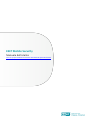 1
1
-
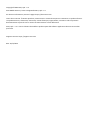 2
2
-
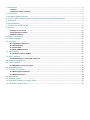 3
3
-
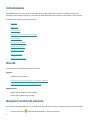 4
4
-
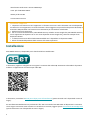 5
5
-
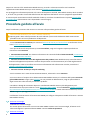 6
6
-
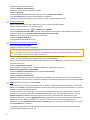 7
7
-
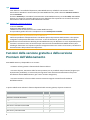 8
8
-
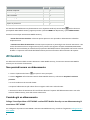 9
9
-
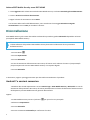 10
10
-
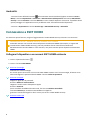 11
11
-
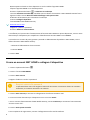 12
12
-
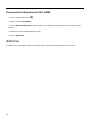 13
13
-
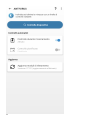 14
14
-
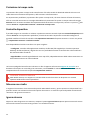 15
15
-
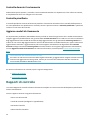 16
16
-
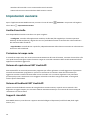 17
17
-
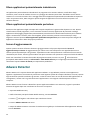 18
18
-
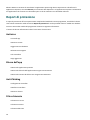 19
19
-
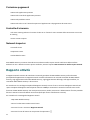 20
20
-
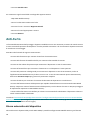 21
21
-
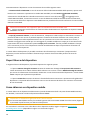 22
22
-
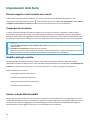 23
23
-
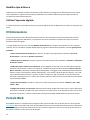 24
24
-
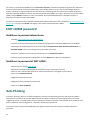 25
25
-
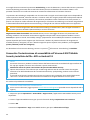 26
26
-
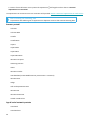 27
27
-
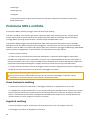 28
28
-
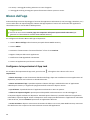 29
29
-
 30
30
-
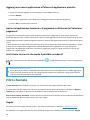 31
31
-
 32
32
-
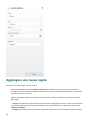 33
33
-
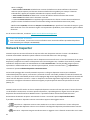 34
34
-
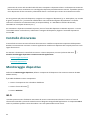 35
35
-
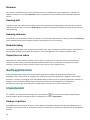 36
36
-
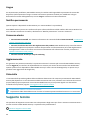 37
37
-
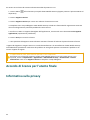 38
38
ESET Mobile Security for Android 9 Manuale del proprietario
- Categoria
- Software di sicurezza antivirus
- Tipo
- Manuale del proprietario
Documenti correlati
-
ESET Internet Security 17 Manuale del proprietario
-
ESET NOD32 Antivirus 17 Manuale del proprietario
-
ESET Smart Security Premium 16.2 Manuale del proprietario
-
ESET NOD32 Antivirus 16.2 Manuale del proprietario
-
ESET myESET Manuale del proprietario
-
ESET Smart TV Security 2 Manuale del proprietario
-
ESET Internet Security 14 Manuale del proprietario
-
ESET NOD32 Antivirus 14 Manuale del proprietario
-
ESET Internet Security 14 Manuale del proprietario
-
ESET Endpoint Security for Android Guida utente